SRS Audio Sandbox是一款适用于个人计算机终极音效增强软件,具有令人叹为观止的环绕音效,重低音效果并且非常清晰,可以作用于个人计算机上的所有音乐,视频和游戏。本款为SRS Audio Sandbox汉化破解版,包含64位的SRS Audio Sandbox汉化破解版,去掉了注册的繁琐过程,直接安装就激活,让你的集成声卡变成独立声卡。
SRS Audio Sandbox利用操作系统的底层技术,以驱动程序的形式装入系统。实际上不论采用何种声卡,任何媒体播放程序,这款软件都能够为你的PC提供3D音频效果。它特别针对音乐,音频和游戏用户定制了相应的音效预设值,非常方便一般用户的使用, 对于高级用户还可以调出高级选项进行微调,以达到满意的效果。

它还特别针对音乐,音频和游戏用户定制了特殊的动感高、中、低、重低音加强效果音效预置,非常方便一般用户的使用; 对于高级用户还可以调出高级选项进行微调,为你打造天籁般的音质,以达到满意的效果。
SRS WOW HD -—— 增强压缩和未压缩音频性能,在水平和垂直扩展声场宽度,并增强低音响应。
SRS TruSurround XT —— 为多声道环绕立体声音源在双声道立体声输出环境中提供逼真的环绕立体声体验。
SRS Circle Surround II —— 混合立体声或单声道音源输出为具有环绕立体声效果的 5.1 或 6.1 声道。
SRS Headphone 360 -—— 为头戴式耳机输出系统提供真实的 5.1 环绕立体声效果。
高级音频特性:
SRS 3D —— 为单声道或是立体声环境提供3D环境音效。
SRS 3D 中央控制器 —— 一个虚拟化的动态聆听空间以测试直达声与环绕声的混合效果。
SRS 低音 —— 调整低音效果
SRS FOCUS —— 优化压缩音源的扬声器输出
SRS 清晰度 —— 传递更具现场感更生动的声音效果。
SRS 对话清晰度 —— 使电影或是视频中的语音表现更加清晰、生动。
Preset: 音乐模式预定,有很多自己选;
Speakers: Headphones耳机, Stereo两只喇叭, Laptop speakers手提喇叭, Quadraphonic四支喇叭, 5.1Surround;——[选择你现有的设备]
扬声器选项:
1.耳机(在耳机中输出纯正的5.1音场)
2.立体声(震撼的现场感)
3.笔记本扬声器(为笔记本电脑打造的选项)
4.四声道(为四声道人士打造)
5. 5.1环绕声(本款软件的主打,相信你会喜欢)
Auto:自动选取音效处理
Rendering: 手动音效处理模式 有四个
1.WOWHD:加强音乐双声音效音质
2.TruSurroundXt:让两只喇叭打造出多支喇叭音场三维效果
3.Headphone360: 在耳机上传送真正的5.1环绕音场体验
4.Circle Surround II: 多音场三维效果 已经是5.1 and 6.1使用者适用

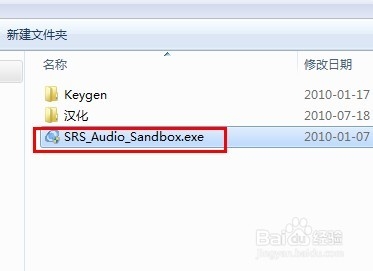
准备安装
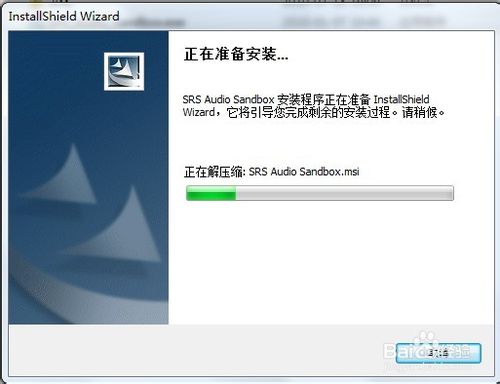
接受协议,点击下一步
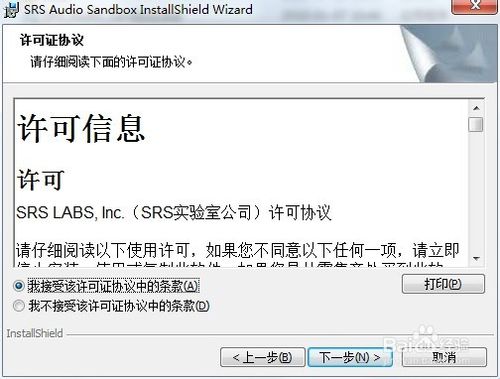
选择程序安装位置,不推荐C盘(记下安装的位置,等下汉化用得到),下一步,完成安装。取消”启动SRS Audio Sandbox“项的勾选 ,然后再点击“完成”按钮,桌面会自动建立程序快捷图标。

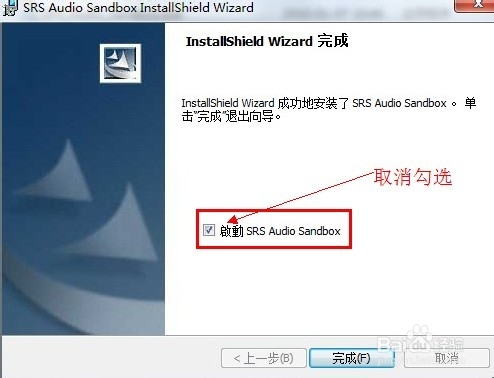
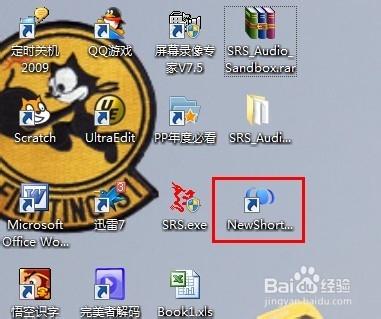
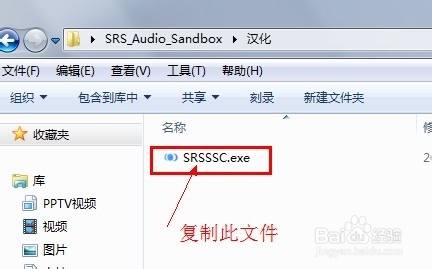
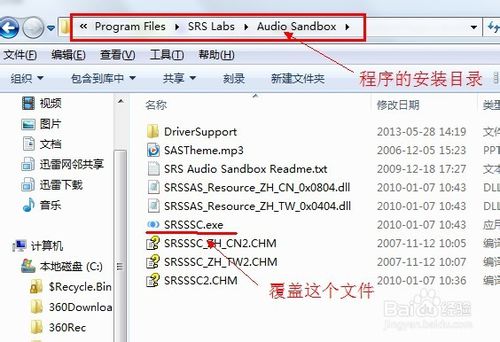
双击桌面的快捷图标启动程序,出现激活对话框,试用期14天!
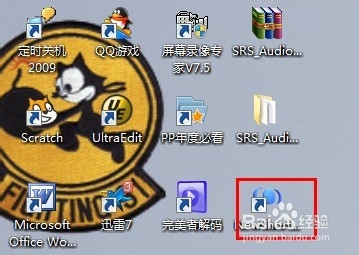
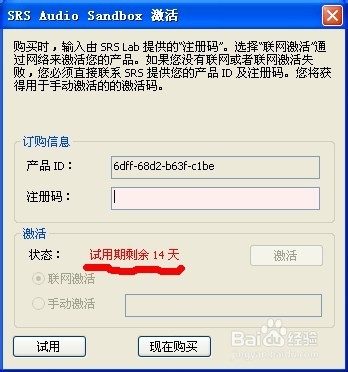
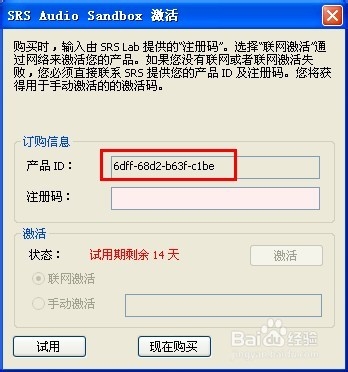
进入解压目录下的”Keygen"文件夹,双击运行其中的“Keygen.exe”程序,打开破解程序。
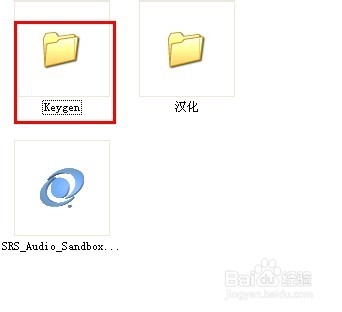
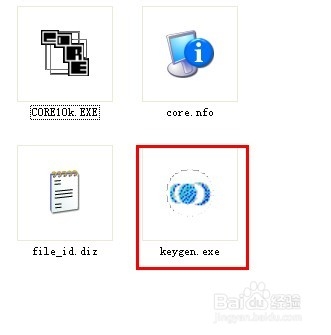
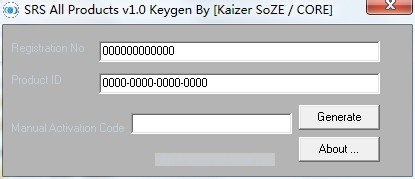
将刚才复制的产品码粘贴到这里。并点击“Generate”按钮,会生成注册码和手动激活码。

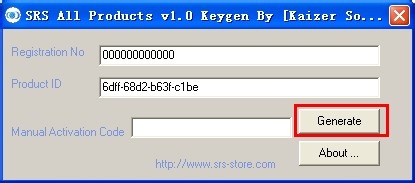
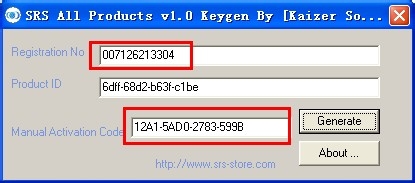
分别将生成的注册码和手动激活码进行复制、粘贴到对应的位置 ,并将激活方式选择为“手动激活”。
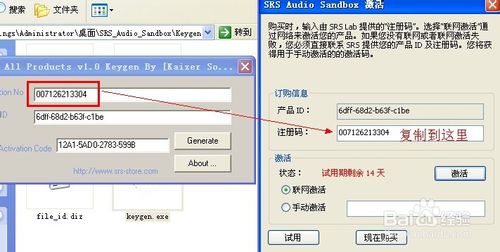
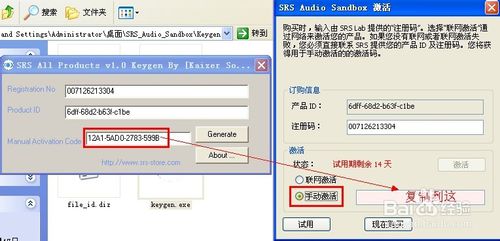
最后一步,点”击活“按钮。
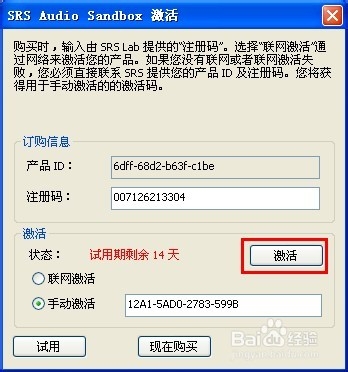
出现汉化激活成功的程序界面!


这个是开启Windows系统默认音/视频播放器的按钮。搞清楚哦,SRS Audio Sandbox只是音效软件,本身不是播放器。

也可自己打开喜欢的播放器,放一首喜欢的音乐,点这个按钮开启/关闭音效,感受一下效果!

这里点击,可以选择将要使用的媒体类型,即你要播放的是音乐、语音、电影还是玩游戏。


这里,可以选择SRS的预设效果,有经典、摇滚、爵士、乡村等。


高级控制,可以对选择的预设效果中的不同参数进行微调,以达自己满意的效果。


这是开启自动或手动选择SRS音效渲染功能。建议选择自动状态。

解决办法:点击“选项”—“参数设置”—把“主设备”换成另一个即可。


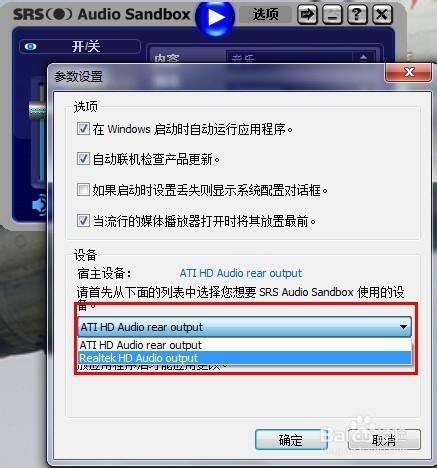
怎样才能恢复默认设置?
在程序主界面的标题栏点右键,然后选择“恢复默认值...”。您可以保留您自己定义的预设模式。
当没有打开自动选择模式时,为什么原本有些音效模式不能选?
在自动选择模式中,音效处理技术是根据播放的声道数量、扬声器设置和音源类型来选择的。当没有音频输入时,自动选择程序就无法选择音效处理技术。因此,虽然显示出的音效处理技术还是上一次所用的,它未必能适合当前的声道数、扬声器或音源类型。
SRS Audio Sandbox的输入音量表只显示两声道输入,但我播放的是多声道的DVD。
请确认您的播放器是否支持环绕声译码,并正确地设置为播放多信道环绕声而不是立体声。然后请检查SRS设备的扬声器设置(Windows XP/Vista/7)是否正确设为“5.1声道模式”。
注意:您可能需要重新启动您的播放程序才能使改动生效。
SRS Audio Sandbox利用操作系统的底层技术,以驱动程序的形式装入系统。实际上不论采用何种声卡,任何媒体播放程序,这款软件都能够为你的PC提供3D音频效果。它特别针对音乐,音频和游戏用户定制了相应的音效预设值,非常方便一般用户的使用, 对于高级用户还可以调出高级选项进行微调,以达到满意的效果。

【基本介绍】
SRS Audio Sandbox是一款专门为个人计算机音频系统进行超级效果增强的软件。 SRS虚拟环绕声技术通过模拟环绕声的声音传输函数,在双声道普通立体声系统上提供了令人叹为观止的环绕音效、重低音音效,完美营造出不同环境的声场,并专门针对普遍使用的2.1桌面扬声器进行了从量到质的优化,效果非常明显。它还特别针对音乐,音频和游戏用户定制了特殊的动感高、中、低、重低音加强效果音效预置,非常方便一般用户的使用; 对于高级用户还可以调出高级选项进行微调,为你打造天籁般的音质,以达到满意的效果。
【软件特性】
支持的音效:SRS WOW HD -—— 增强压缩和未压缩音频性能,在水平和垂直扩展声场宽度,并增强低音响应。
SRS TruSurround XT —— 为多声道环绕立体声音源在双声道立体声输出环境中提供逼真的环绕立体声体验。
SRS Circle Surround II —— 混合立体声或单声道音源输出为具有环绕立体声效果的 5.1 或 6.1 声道。
SRS Headphone 360 -—— 为头戴式耳机输出系统提供真实的 5.1 环绕立体声效果。
高级音频特性:
SRS 3D —— 为单声道或是立体声环境提供3D环境音效。
SRS 3D 中央控制器 —— 一个虚拟化的动态聆听空间以测试直达声与环绕声的混合效果。
SRS 低音 —— 调整低音效果
SRS FOCUS —— 优化压缩音源的扬声器输出
SRS 清晰度 —— 传递更具现场感更生动的声音效果。
SRS 对话清晰度 —— 使电影或是视频中的语音表现更加清晰、生动。
【软件功能】
Content: 有四个模式,music音乐、movie电影、game游戏、voice语音;Preset: 音乐模式预定,有很多自己选;
Speakers: Headphones耳机, Stereo两只喇叭, Laptop speakers手提喇叭, Quadraphonic四支喇叭, 5.1Surround;——[选择你现有的设备]
扬声器选项:
1.耳机(在耳机中输出纯正的5.1音场)
2.立体声(震撼的现场感)
3.笔记本扬声器(为笔记本电脑打造的选项)
4.四声道(为四声道人士打造)
5. 5.1环绕声(本款软件的主打,相信你会喜欢)
Auto:自动选取音效处理
Rendering: 手动音效处理模式 有四个
1.WOWHD:加强音乐双声音效音质
2.TruSurroundXt:让两只喇叭打造出多支喇叭音场三维效果
3.Headphone360: 在耳机上传送真正的5.1环绕音场体验
4.Circle Surround II: 多音场三维效果 已经是5.1 and 6.1使用者适用
【安装教程】
下载SRS Audio Sandbos 压缩包到桌面,解压。打开解压后的文件夹,双击“SRS_Audio_Sandbox.exe”文件执行安装。
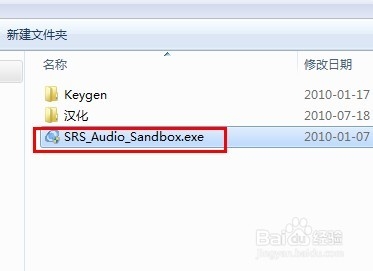
准备安装
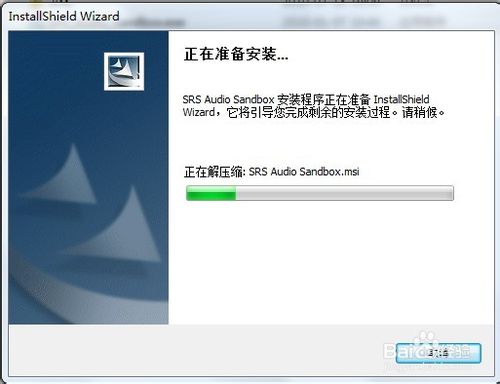
接受协议,点击下一步
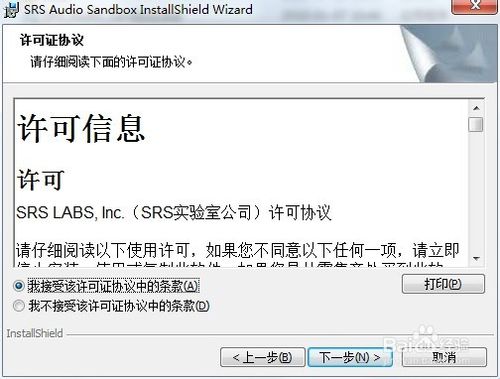
选择程序安装位置,不推荐C盘(记下安装的位置,等下汉化用得到),下一步,完成安装。取消”启动SRS Audio Sandbox“项的勾选 ,然后再点击“完成”按钮,桌面会自动建立程序快捷图标。

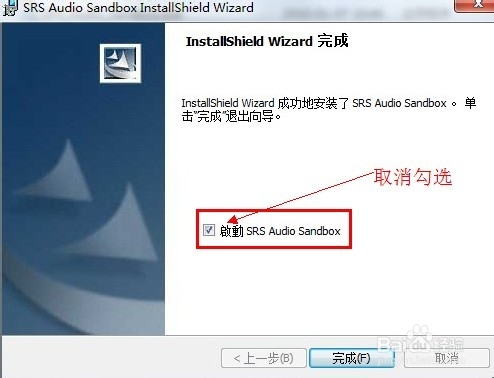
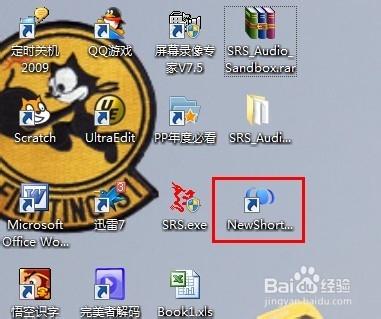
【汉化方法】
进入解压文件夹中的“汉化”文件夹,复制其中的“SRSSSC.exe”到程序安装的目录中,覆盖原有的同名文件。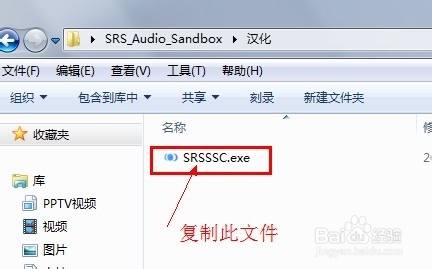
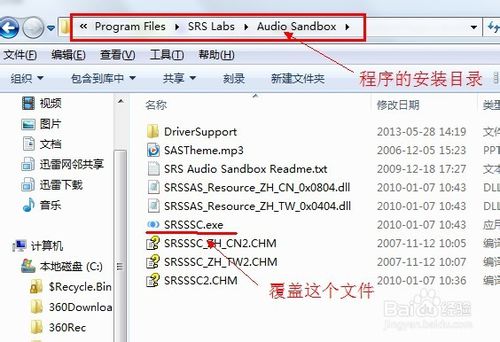
双击桌面的快捷图标启动程序,出现激活对话框,试用期14天!
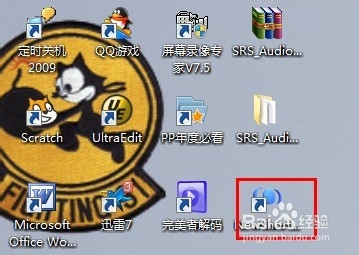
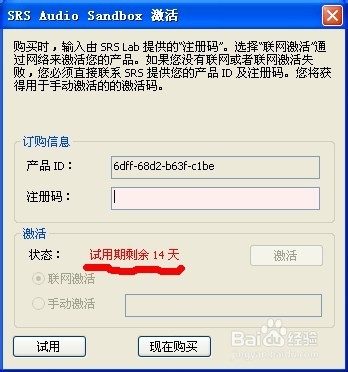
【破解教程】
把对话框拖到一边,复制其中的产品ID。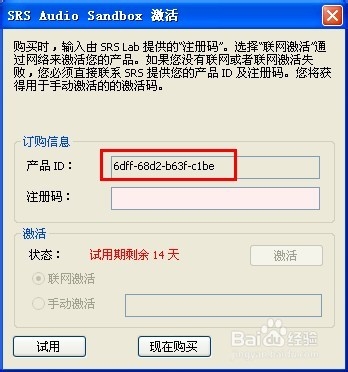
进入解压目录下的”Keygen"文件夹,双击运行其中的“Keygen.exe”程序,打开破解程序。
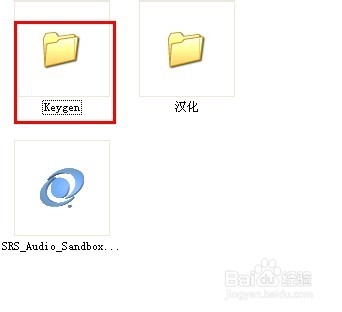
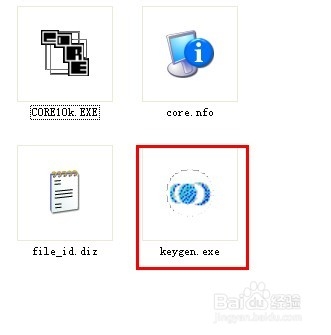
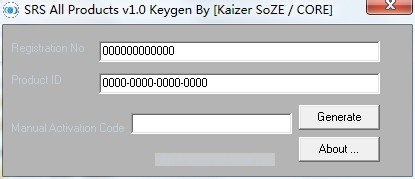
将刚才复制的产品码粘贴到这里。并点击“Generate”按钮,会生成注册码和手动激活码。

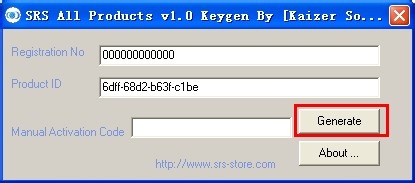
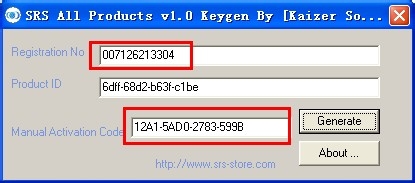
分别将生成的注册码和手动激活码进行复制、粘贴到对应的位置 ,并将激活方式选择为“手动激活”。
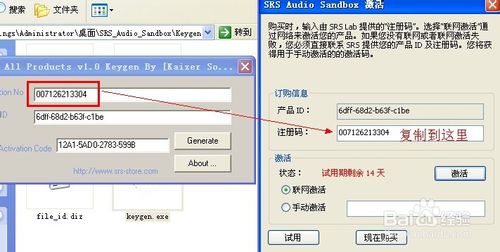
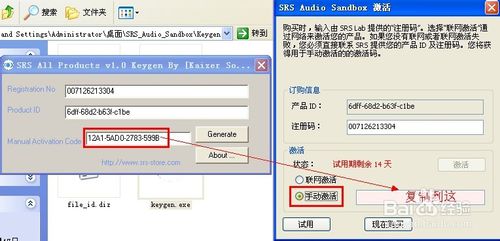
最后一步,点”击活“按钮。
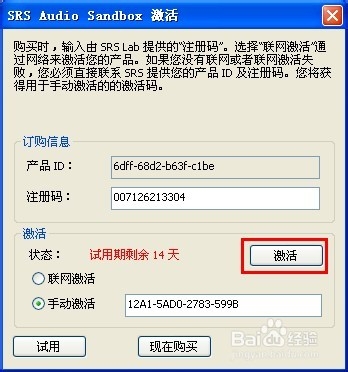
出现汉化激活成功的程序界面!

【使用教程】
软件面板,可以点击这个按钮进行切换。
这个是开启Windows系统默认音/视频播放器的按钮。搞清楚哦,SRS Audio Sandbox只是音效软件,本身不是播放器。

也可自己打开喜欢的播放器,放一首喜欢的音乐,点这个按钮开启/关闭音效,感受一下效果!

这里点击,可以选择将要使用的媒体类型,即你要播放的是音乐、语音、电影还是玩游戏。


这里,可以选择SRS的预设效果,有经典、摇滚、爵士、乡村等。


高级控制,可以对选择的预设效果中的不同参数进行微调,以达自己满意的效果。


这是开启自动或手动选择SRS音效渲染功能。建议选择自动状态。

【常见问题】
windows7在装了SRS后出现会电脑无声音的情况怎么办?解决办法:点击“选项”—“参数设置”—把“主设备”换成另一个即可。


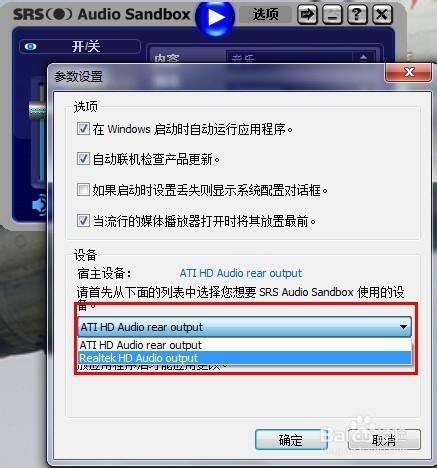
怎样才能恢复默认设置?
在程序主界面的标题栏点右键,然后选择“恢复默认值...”。您可以保留您自己定义的预设模式。
当没有打开自动选择模式时,为什么原本有些音效模式不能选?
在自动选择模式中,音效处理技术是根据播放的声道数量、扬声器设置和音源类型来选择的。当没有音频输入时,自动选择程序就无法选择音效处理技术。因此,虽然显示出的音效处理技术还是上一次所用的,它未必能适合当前的声道数、扬声器或音源类型。
SRS Audio Sandbox的输入音量表只显示两声道输入,但我播放的是多声道的DVD。
请确认您的播放器是否支持环绕声译码,并正确地设置为播放多信道环绕声而不是立体声。然后请检查SRS设备的扬声器设置(Windows XP/Vista/7)是否正确设为“5.1声道模式”。
注意:您可能需要重新启动您的播放程序才能使改动生效。

